Kinh nghiệm - Cẩm nang
Cách khắc phục lỗi gõ bàn phím bị loạn chữ Win 7, 10, 11
Tình trạng lỗi gõ bàn phím bị loạn chữ Win 7, 10, 11 là điều mà nhiều người thường hay gặp phải. Đó có thể là khó khăn trong việc nhập chữ hay nhập số. Vậy cụ thề nguyên nhân của sự cố này do đâu? Phải xử lý vấn đề này như thế nào? Bạn hãy xem ngay bài viết của màn hình máy tính TOMKO dưới đây.

1. Nguyên nhân lỗi gõ bàn phím bị loạn chữ Win 7, 10, 11
Lỗi gõ bàn phím bị loạn chữ… có thể xuất phát từ các nguyên nhân sau:
1.1. Do tác động bên ngoài lên bàn phím
Đó có thể là do bạn vô tình khiến bàn phím bị rơi hay va chạm mạnh làm hỏng hóc các linh kiện bên trong. Ngoài ra, trường hợp bàn phím bị dính nước cũng có thể khiến lỗi loạn chữ xuất hiện.

1.2. Bàn phím gõ chữ bị lỗi từ pin gây ra
Có một số trường hợp lỗi gõ bàn phím bị loạn chữ xuất phát từ việc máy tính bị yếu pin. Mặc dù lỗi này ít khi xảy ra nhưng cũng là sự cố mà bạn cần phải biết để có thể kịp thời cắm pin laptop giúp sự cố được khắc phục sớm. Nó có thể giúp bạn tránh ảnh hưởng đến công việc hay học tập.

1.3. Do driver bàn phím quá cũ
Rất nhiều người không biết rằng, bàn phím cũng cần được cập nhật phiên bản driver mới có thể hoạt động tốt. Vì vậy, nếu bạn thấy bàn phím bị loạn chữ thì nên kiểm tra và cân nhắc đến việc cập nhật bản driver mới cho bàn phím. Điều này có thể giúp khắc phục lỗi ở bàn phím một cách hiệu quả nhất.

1.4. Do virus khiến bàn phím bị loạn chữ
Một trong những nguyên nhân gây nên lỗi bàn phím bị loạn chữ chính là từ virus. Đây là yếu tố mà nhiều người ít chú ý đến. Bởi đa số người dùng thường cho rằng, virus chỉ ảnh hưởng đến các phần mềm trên máy tính chứ không gây hại cho bàn phím. Thực tế lại khác. Nhiều trường hợp virus xâm nhập khiến hoạt động của bàn phím không ổn định, chữ nhảy lung tung. Do đó, bạn đừng quên việc cài đặt phần mềm chống virus để đảm bảo an toàn cho hoạt động của cả máy tính và bàn phím.
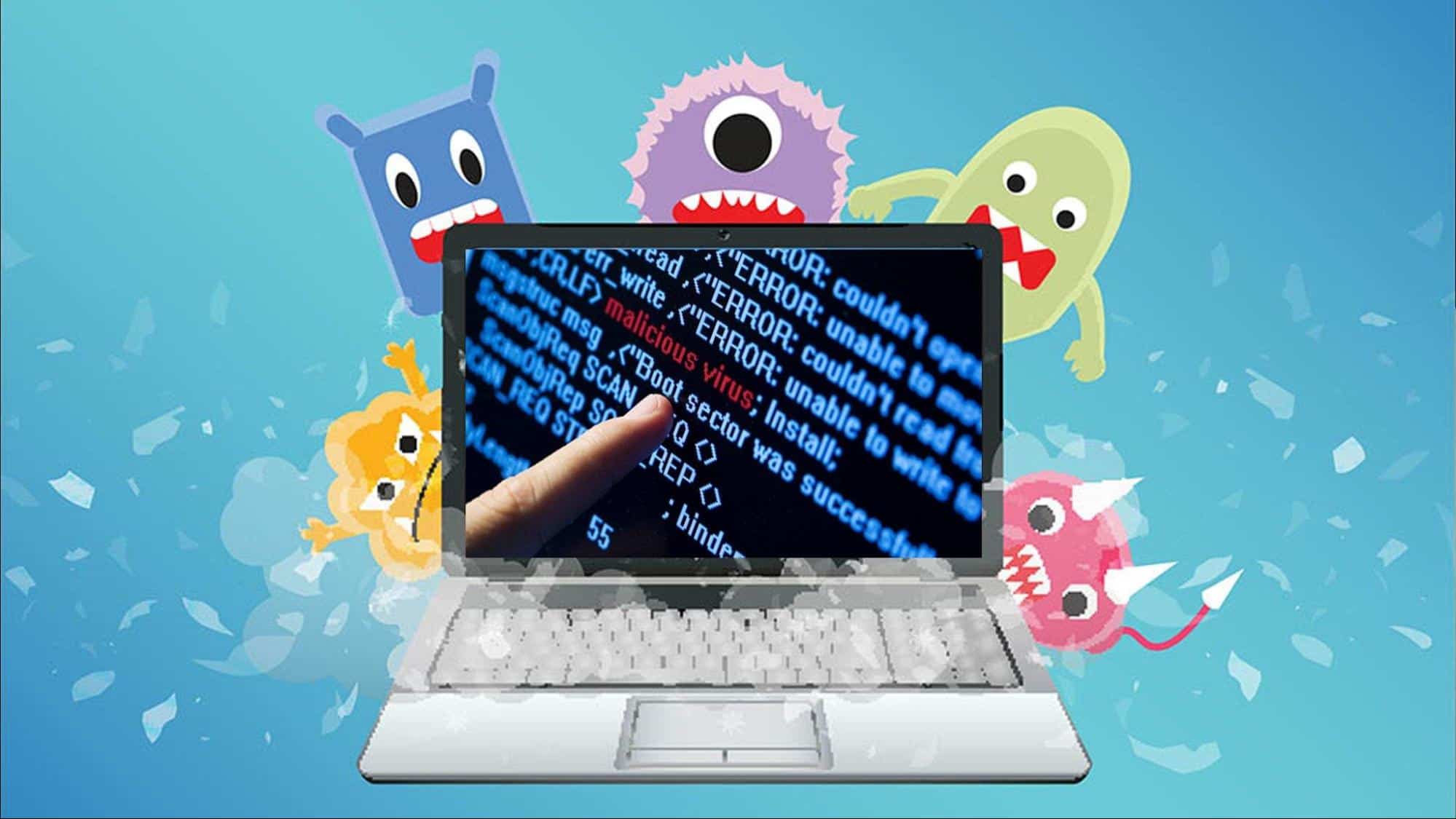
2. Cách sửa lỗi lỗi gõ bàn phím bị loạn chữ
Có nhiều cách để fix lỗi bàn phím bị loạn chữ, dưới đây là một số gợi ý mà bạn có thể cân nhắc áp dụng.
2.1. Khởi động lại thiết bị
Nếu xuất hiện sự cố bàn phím loạn chữ hay loạn số thì thao tác đơn giản mà bạn cần thực hiện đầu tiên chính là tắt máy và khởi động lại. Cách này có thể giúp thiết bị xóa hết các quy trình cũng như tác vụ gây nên sự xung đột trong hệ thống. Bên cạnh đó, khởi động lại máy còn có thể giúp khắc phục một số lỗi kết nối hay lỗi phần cứng. Nhất là với những máy tính vừa tải cập nhật bản mới thì việc khởi động lại sẽ giúp thiết bị hoạt động trơn tru hơn.
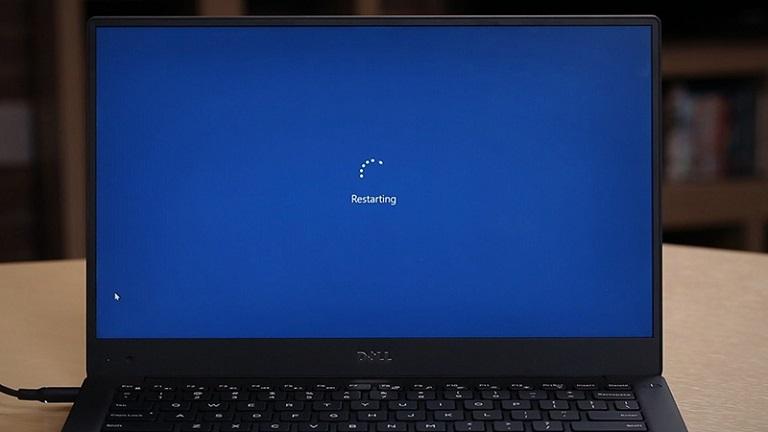
2.2. Vệ sinh bàn phím máy tính
Để sửa lỗi gõ bàn phím bị loạn chữ thì bạn cần kiểm tra xem bàn phím có bị dính bụi bẩn hay không. Nếu bàn phím quá cũ thì bạn cần chú ý đến nguyên nhân này để tránh việc loạn chữ, loạn số xảy ra thường xuyên.
Một số trường hợp bàn phím bị dính mảnh vụn hay bị kẹt cũng khiến quá trình thao tác nhập liệu bị ảnh hưởng. Đối với trường hợp này, bạn có thể úp ngược bàn phím xuống dưới và dùng tay vỗ nhẹ hoặc dùng tay vuốt nhẹ mặt bàn phím để khắc phục sự cố.

2.3. Chạy công cụ hỗ trợ kiểm tra bảo mật cho Windows
Có một cách để khắc phục lỗi gõ bàn phím bị loạn chữ là chạy công cụ bảo mật Windows. Bởi một số trường hợp máy tính hoặc laptop xách tay bị nhiễm các tệp có tính độc hại khiến một số chức năng của bàn phím bị ảnh hưởng. Việc hoạt động không chính xác, loạn chữ, loạn số xảy ra là điều rất phổ biến. Do đó, bạn nên dùng công cụ bảo vệ Windows để có thể giúp thiết bị luôn được an toàn, đặc biệt là với bàn phím.

2.4. Cập nhật lại bản driver mới cho bàn phím
Khi sửa lỗi gõ bàn phím bị loạn chữ Win 11, 10, 7 thì việc cập nhật bản driver mới là lựa chọn mà bạn nên cân nhắc. Bởi nếu bản driver quá cũ cũng có thể ảnh hưởng đến các thao tác, xử lý của máy tính cũng như bàn phím. Tùy theo từng hệ điều hành khác nhau mà thao tác cập nhật bản driver cũng có sự khác biệt. Bạn cần tìm hiểu kỹ để có thể tiến hành cập nhật chính xác, kịp thời nhất.

2.5. Kiểm tra Unikey của máy
Không ít trường hợp vấn đề lại xuất hiện ở Unikey của máy mà nhiều người không chú ý đến. Thường thì lỗi này được biểu hiện ở tình trạng gõ “d” thành “dđ” hay các sự cố loạn chữ khác. Vì thế, nếu thiết bị phát sinh vấn đề này thì bạn cần kiểm tra xem việc chỉnh các tính năng trên Unikey có đúng hay chưa. Nếu Unikey chỉnh đúng mà vẫn bị loạn chữ thì bạn có thể gỡ bản cũ và cập nhật lại bản mới. Điều này có thể giúp việc gõ bàn phím được thuận lợi, hạn chế lỗi phát sinh.
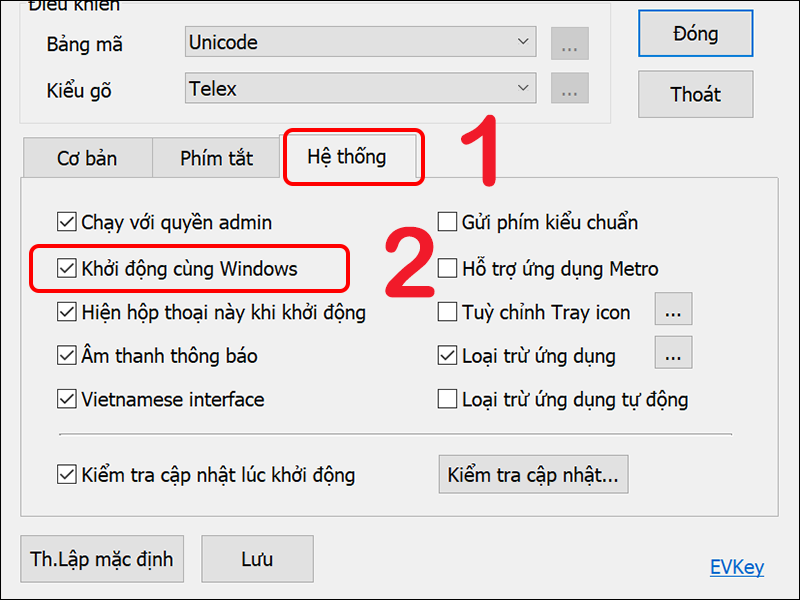
2.6. Kiểm tra dây trong bàn phím
Đây là cách sửa lỗi gõ bàn phím bị loạn chữ mà bạn nên cân nhắc nếu các phương án trên đã thực hiện mà vẫn không khắc phục được. Bởi có thể bàn phím hoặc máy sử dụng quá lâu khiến các dây nối bên trong bị oxy hóa. Cũng có trường hợp bàn phím bị các côn trùng xâm nhập và gặm nhấm hệ thống dây ở bên trong bàn phím.

Đối với trường hợp này, bạn cần kiểm tra kỹ dây bên trong bàn phím. Nếu là bàn phím rời thì bạn có thể thay cái mới để sử dụng hiệu quả hơn. Đối với bàn phím nằm trong laptop thì nên mang đến các địa chỉ sửa chữa laptop uy tín để được hỗ trợ kiểm tra, nối dây một cách hiệu quả nhất.
3. Kết luận
Trên đây là thông tin về nguyên nhân và cách sửa lỗi gõ bàn phím bị loạn chữ trên máy tính win 7, 10, 11. Bạn hãy tham khảo để biết được sự cố loạn chữ của máy xuất hiện từ đâu. Như vậy, việc khắc phục vấn đề mới đảm bảo chính xác và có hiệu quả như mong muốn. TOMKO hy vọng chia sẻ của chúng tôi có thể giúp bạn nắm được những thông tin hữu ích để việc khắc phục lỗi trên máy tính khi làm việc dễ dàng hơn. Bạn cũng có thể liên hệ chúng tôi nếu đang tìm mua màn hình máy tính chất lượng, đảm bảo hàng chính hãng với giá ưu đãi nhất.
Mọi thông tin chi tiết xin liên hệ
Công ty TNHH Thương Mại Thiết bị hiển thị TOMKO
- Trang web: https://tomko.com.vn/
- Mail: [email protected]/ [email protected]
- Hotline đặt hàng tại Website: 0399962388
- Hotline Showroom Hà Nội: 0868 881 266 - Hotline Showroom HCM: 0337 895 558
- Hotline Bảo hành: 19008625
- Địa chỉ: Lô D24-NV14, ô 25, khu D, khu đô thị Geleximco – Lê Trọng Tấn – Phường Dương Nội – Quận Hà Đông – Hà Nội
- Showroom HN: 192 Lê Thanh Nghị, Phường Đồng Tâm, Quận Hai Bà Trưng, Hà Nội
- Gian hàng tại Aeon Mall Hà Đông: Tầng 1, Đầu sảnh Vườn Ươm, Aeon Mall Hà Đông, Hà Nội
- Chi nhánh HCM: 382 đường 3 tháng 2, Phường 12, Quận 10, Thành phố Hồ Chí Minh
![]()
Để lại thông tin tư vấn









































